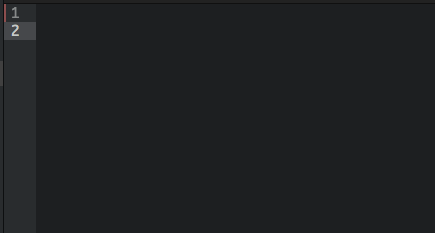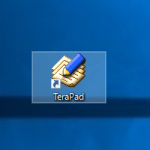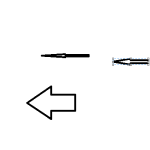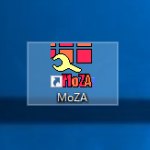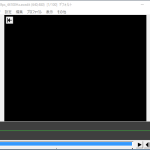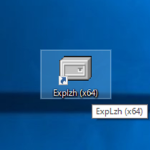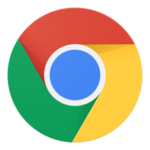webサイトプログラミングならAtomがおすすめエディタ!Github社製です!
2016/01/16Author:
費用:0円 時間:5分~
そろそろ自分は初心者卒業や!と思っている人、それとも最初から高機能エディタで行ったろう!という人にはお勧めのエディタです!
Atom とは、Githubによって製作されたテキストエディタのフリーソフトです。
Githubとは
知らない人もいると思うので、説明すると・・・。
まず、Gitとは、ソフトウェアの開発に際して、コードやバージョンや作成日時・変更日時などを記録保存する場所を自分自分のパソコンとする管理システムのことです。
どういうこと?っていう話ですが・・・まあ、Git以前は複数人でコードを管理・変更行う際は全員で共有のサーバーに一つだけあるコードに対して行っていました。
これでは問題が起こります。例えば・・・
Xというコードを、AさんがYという新しいコードに変更した。
のちにAさんの変更を知らずにBさんがYコードをXコードだと勘違いしてZという新しいコードに上書きしてしまった・・・
とすると、AさんとBさんの思いもよらないバグが起こってしまうかもしれない!わけです。こんな感じで複数の人間が一つのデータを操作するのはあまり簡単なことじゃないんです。
ということで、個人個人が自分のものとして、コードやバージョンなどを自分のパソコンにも保存できるシステムがいいじゃない?っていうことでGitが生まれたわけです。
自分のパソコンにもコードやバージョンの保存ができれば、サーバーからデータをダウンロードして変更していても、コードやバージョンの記録がパソコンにできるので、常にサーバーに繋いでデータを編集する必要がないわけです。
そうすると、他人が書き換えたデータを気付かずに編集してしまう・・・などといったことが防げるわけですね。
このシステムを応用して、個人が作ったコードなどをウェブ上で保存・管理そして公開してしまおうというのがGithubなのです。
基本的に無料で、誰でも利用ができるコードwikiのようなものですね。まあ有料でしか利用できないサービスもあるようですが・・・
まあ、このGithubというのは世界中で使われているので、コードの種類は潤沢です。つまりカスタマイズの強い味方です。
そのGithubが制作しているので、つまりAtomはカスタマイズの夢が広がるエディタなんですね。
では、メリット・デメリットです。
sponsored link
メリット
- カスタマイズの多様さ
- 無料
- ドットインストールで説明に使われている
- 対応している言語も多い
- マルチOS
- chronium
といったところでしょうか。まあ、このサイトでも紹介しました、ドットインストールという学習サイトでも説明の際に使っているという風に紹介してくれてます。勉強する際におんなじエディタというのは大きいです(まあMacだけどね)
カスタマイズでなんでもできる・・・というのは嘘でもないレベルの自由度ですよ。
デメリット
- 死ぬほど重い・・・みたい
重いようです。重いです。死ぬほど・・・。低スペック、ノートパソコン即死レベルです。
つまり、ある程度のスペックのあるパソコンじゃないとイライラが募ること確実ですね。まあ、ある程度パソコンがスペックがあるからと言って、本当にこんなに重いエディタでいいのか?と時々俺も考えることはあります。
まあこれは自分のパソコンのスペックと要相談ですね。まあ使ってみて、遅くなるなら消せばいいという気もしないではないです。それなりに魅力はあるし。
さてインストール方法です
1.ダウンロード
Atom公式サイトからダウンロードしましょう
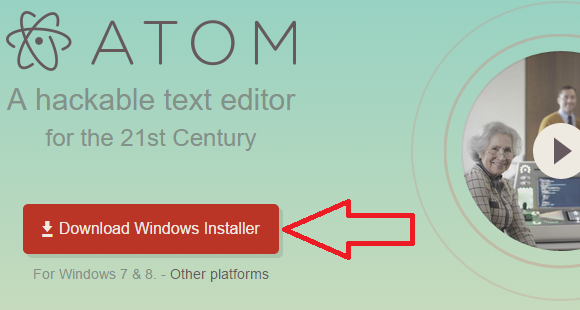
インストーラーの場所はどこでも大丈夫です。既定の場所にしておきましょう。
2.インストール
インストーラーをクリックして・・・あれ、もう完了ですか?
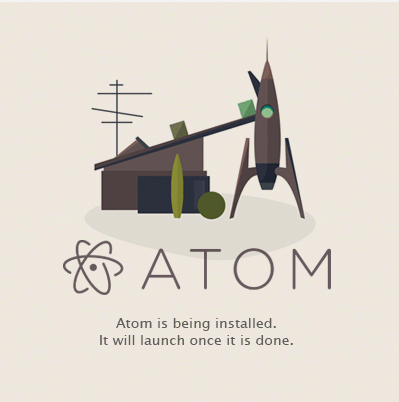
完了のようです。しかし、これからが本当のセットアップと言えます。このまま好きなパッケージを導入していきましょう。
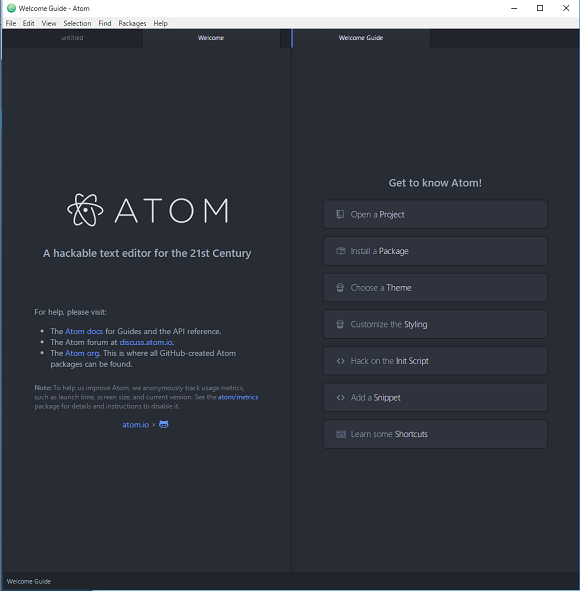
3.パッケージの導入
日本語化しておきましょう
左上のfile>>settingという順番でクリックしましょう!

installタブをクリックしましょう。
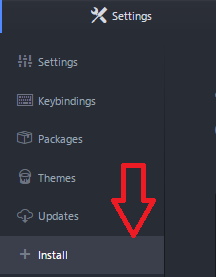
japanese-menu とブランクに打ち込みましょう。すると、下に、syonさんのパッケージが出てくると思います。インストールしましょう。
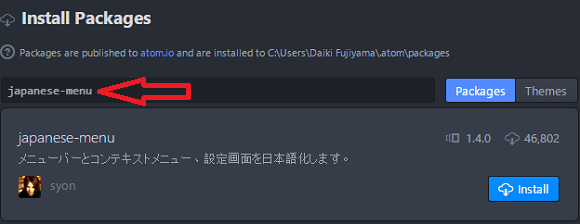
以下のようになれば完了です。ならなかったら、再起動しましょう。

メニューも日本語になっているはずです!syonさんに感謝ですね。
この流れで、他のパッケージをインストールできますよ。
おすすめのパッケージ集
①autocomplete-paths
予測変換でファイルのパスを呼び出してくれるパッケージです。
ウェブサイトを作成している際などには、画像の挿入を行うこともあります。しかし、いちいちパス(ファイルの場所)を書かなければいけないのは疲れます。このパッケージを導入すると、予測変換で書いてくれます。
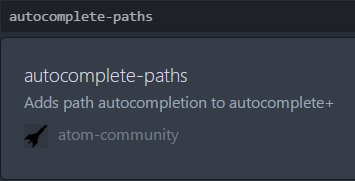
gif画像出典:https://atom.io/packages/autocomplete-paths
②color-picker
色の選択を視覚的に行えるようになるパッケージです。
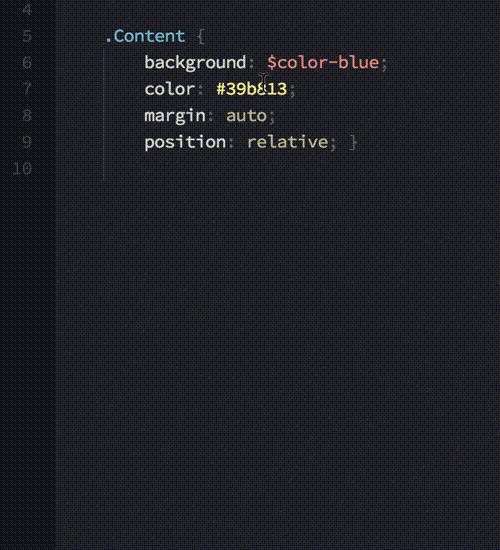
gif動画出典:https://atom.io/packages/color-picker
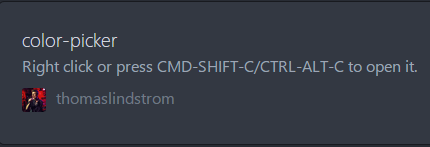
③Highlight-Selected
コード内で同じテキストがある際にハイライトしてくれるパッケージです。
よくプログラミングしていると、クラス指定などもあったりして同じテキストを探したりすることが多いです。
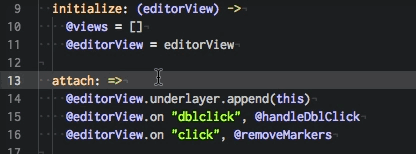
gif画像出典:https://atom.io/packages/highlight-selected
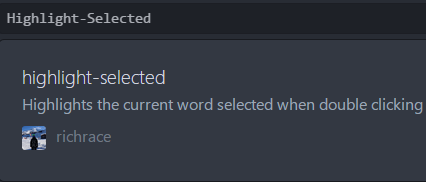
④pigments
コードの色指定コードにハイライトで指定した色を表示してくれるパッケージ。
これはかなり便利です。コード内に複数の色指定テキストが含まれると、色間違えなどはよくあることです。それを事前に確認させてくれる意味でもいいね!
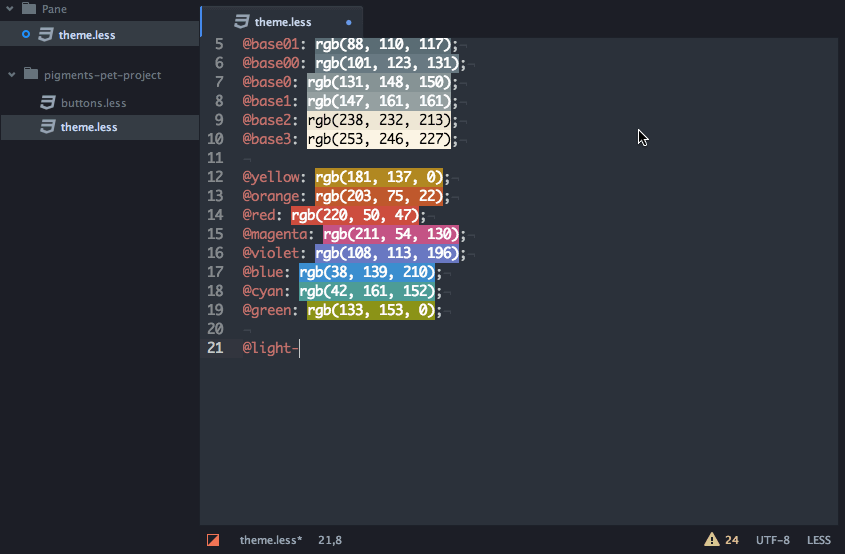
gif画像出典:https://atom.io/packages/pigments
オレンジ色で注意書きがしてありますが、内容としては、これは利用可能な最新versionではないが、互換性のある内容だから利用できるって書いてますので大丈夫です。
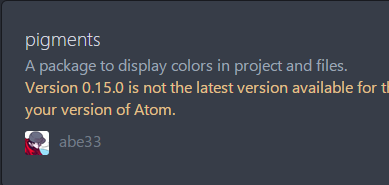
終わりに・・・
これ以外にもいいパッケージはいろいろあると思うので、いろいろ探して自分好みの変えていきましょう。
versionが変われば対応しないものも出てくると思いますので、2015年9月29日現在ってことでご憂慮ください。